إذا كان عليك التعامل مع مكعب حيث يكون عدد القياسات والقياسات أكثر من 9000 ولا توجد ثلاث شاشات كافية لتناسب هذا ، فربما تكون قد سمعت أيضًا أنين المستخدمين بشأن إزعاج العمل مع هذا الوحش. بعد كل شيء ، يعمل المستخدمون في الغالب بنفس القياسات ، والتي بدونها لا يمكن لأي عينة تقريبًا القيام بها. ومع ذلك ، نظرًا لخصوصية التفوق ، الذي يحب الفرز أبجديًا لجميع العناصر الموجودة في
منطقة الحقول في الجدول المحوري ، غالبًا ما تنتشر هذه العناصر الأكثر شيوعًا في جميع أنحاء القائمة ، تتخللها عناصر أخرى (نادرًا ما تستخدم).
يجب عليك التمرير لأعلى ولأسفل القائمة عشر مرات أثناء محاولة تعيين الفلتر في ثلاثة حقول (التاريخ ، المنتج ، العميل). العمل مع هذا كل يوم لا يكفي الأعصاب.
الحل عادي وليس جديدًا - في بداية أسماء الأبعاد تضيف حرفًا أو رقمًا ، وبالتالي تؤثر على الترتيب.
لكن المستخدمين هم جانب واحد من العملة ، وهم مرتاحون لهذا النهج. ولكن ماذا عن المطورين؟
بعد كل شيء ، يجب أن يكون الأمر على هذا النحو: تبدأ في كتابة اسم البعد في الصيغة ، ويعطي الاستوديو تلميحات ، أليس كذلك؟ ولكن فقط في حالة الأحرف الإضافية ، يبدو كل شيء في الرمز ، دعنا نقول ... ليس حقًا. في VS2017 ، تم إجراء بحث بالفعل للإدخال ، ولكن في السابق لم يكن كذلك واضطررت إلى كتابة
تقويم ليس بالحرف
K ، ولكن بالرقم
5 ، لأن
5 هو تقويم . يجب كتابة الاستعلامات في البرامج الأخرى بدون مطالبات ، وذكر أي رقم من البعد أو المجال هو السعي الآخر.
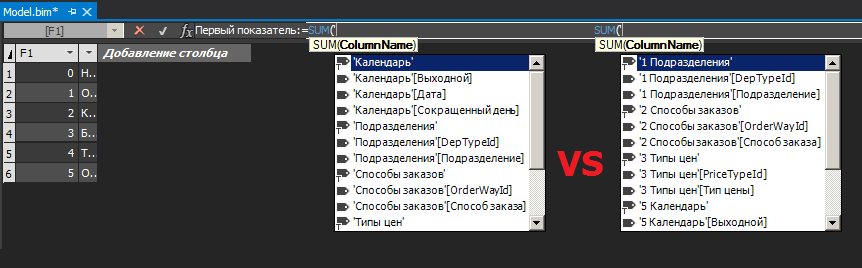
عندما تحتاج إلى تغيير الترتيب ، في الواقع ، تحتاج إلى إعادة تسمية الجدول أو الحقل ، وإذا تم استخدام هذا الحقل في الصيغة ، فإن الاستوديو سيصحح الصيغة أيضًا. عندما يكون هناك العشرات من الصيغ (وهناك دائمًا العشرات منها) ، سيتم تمييز نصف النموذج في Git ، لأن الاستوديو قام بالفعل بتصحيح جميع الصيغ ، بينما أردت فقط تبديل الحقول بترتيب الفرز. ستفشل الطلبات من مصادر أخرى (خارج الاستوديو) على الإطلاق. غير مريح للغاية!
لكن هناك طريق
ومع ذلك ، في النموذج الجدولي ، كما هو الحال في النموذج متعدد الأبعاد ، من الممكن إضافة الترجمات. سوف نستخدمها.
تتم الترجمة عن طريق تفريغ ملف json من نموذج .bim مع النص وتحريره ثم تحميله مرة أخرى إلى النموذج. لكن Visual Studio لا يسمح بتحميل ملف للغة الروسية إذا كان النموذج في الأصل روسيًا (بشكل عام ، لا يمكن إلغاء تحميل الترجمة للغة الأساسية للنموذج). ولكن يمكنك تفريغ أي شيء آخر!
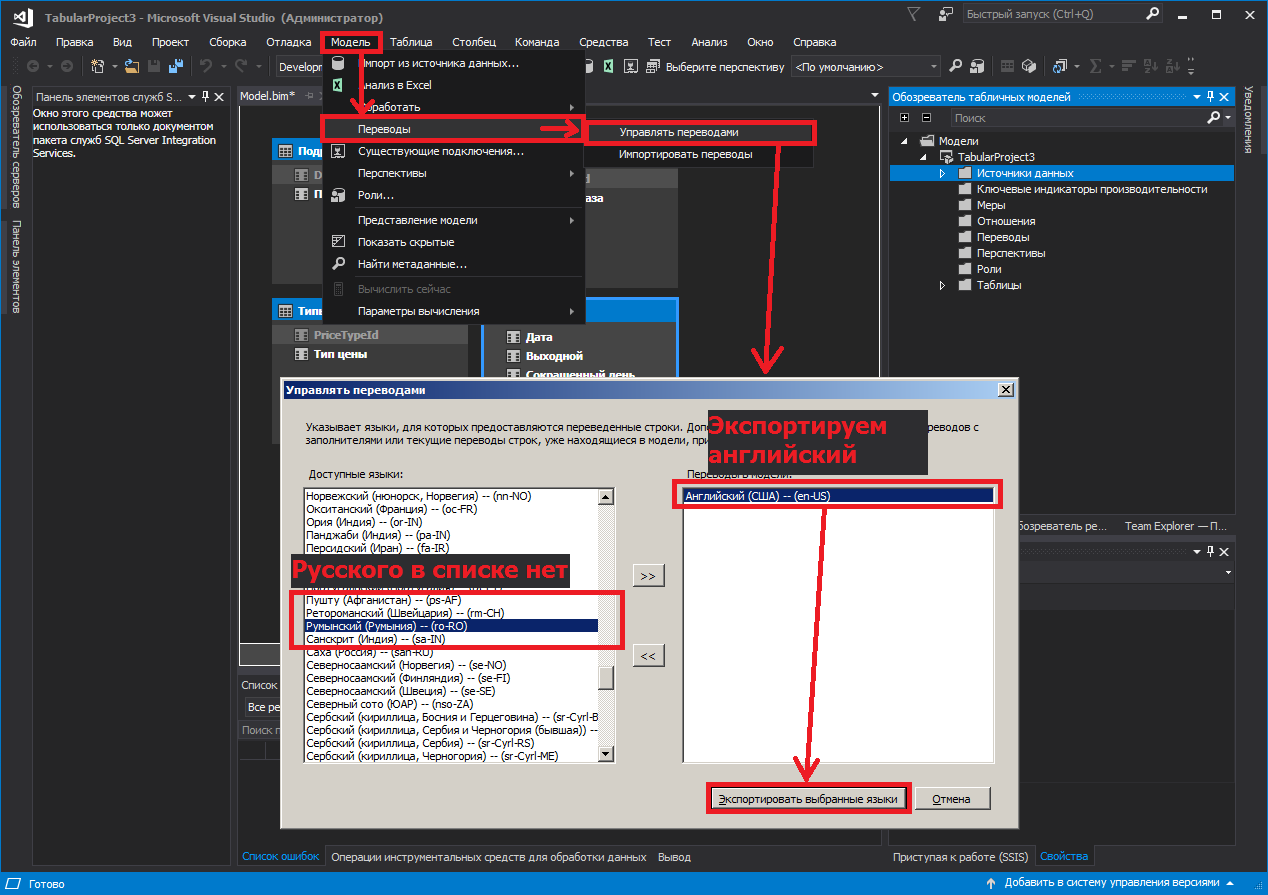
يجب تحرير الملف الذي تم تحميله باستخدام أي محرر نصوص يدعم Unicode ، مع استبدال
en-US بـ
ru-RU فيه .
بعد ذلك ، باستخدام برنامج
SSAS Tabular Translator الخاص ، يمكنك تعديل الأسماء (ولكن يمكنك القيام بذلك في دفتر ملاحظات ، إذا أردت).

استيراد ملفنا مرة أخرى إلى المشروع
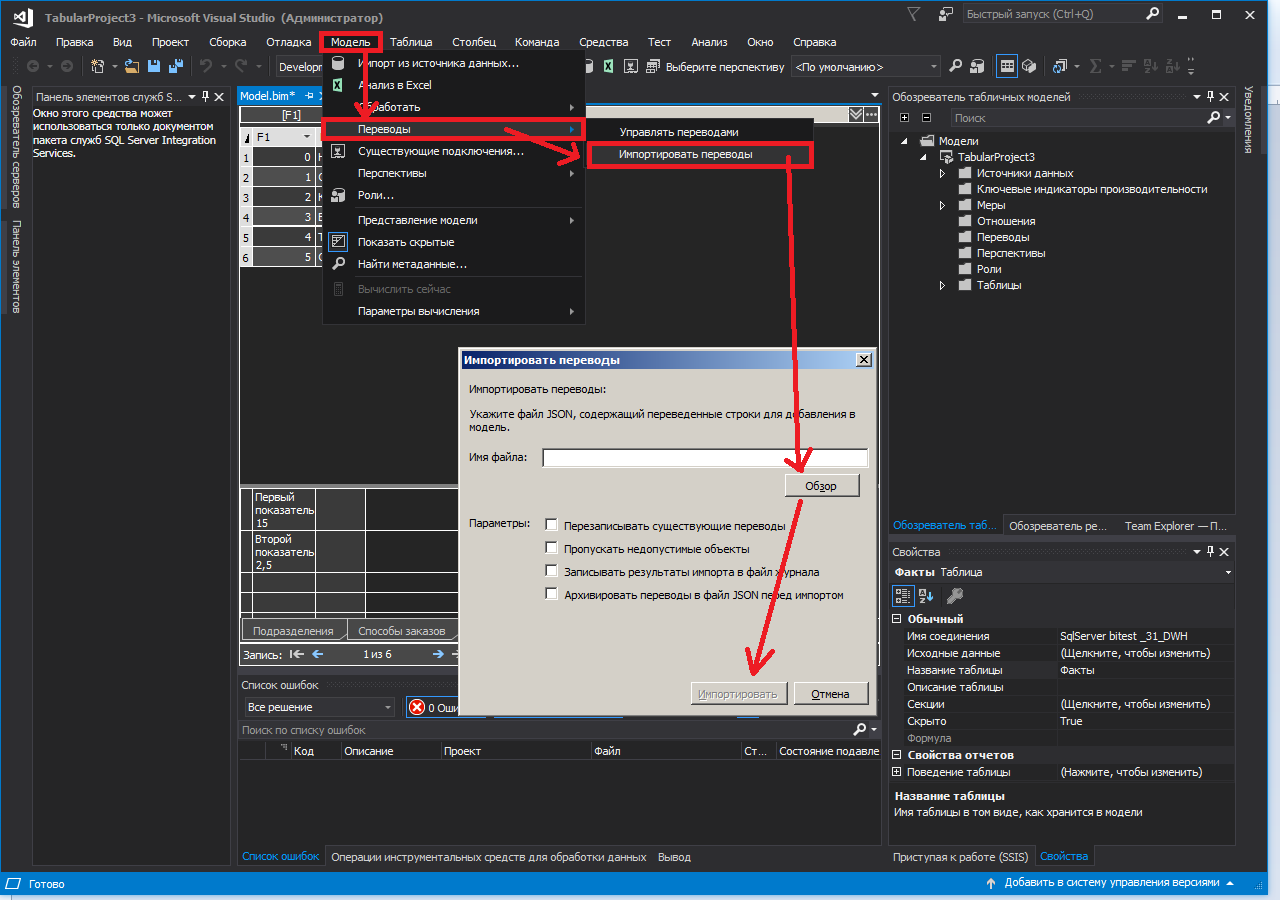
فوياليا

الترجمة لها أهمية أخرى:
من ملف .json ، يتم تحميل الأسطر المعدلة (المترجمة) فقط في النموذج ، وليس الملف بالكامل ، ويتم تخزين الترجمة فقط. لذلك ، حتى إذا ظهر بُعد أو مقياس جديد ، ونسيت "ترجمته" ، فلن ينكسر شيء ، سيتم عرضه ببساطة في Excel كما هو.
بالطبع ، لا يمكنك القيام بكل هذه التلاعبات باستبدال en-US بـ ru-RU ، ولكن سيتعين على المستخدمين بعد ذلك إعادة تكوين الاتصال بمصدر البيانات عن طريق إضافة خيار اللغة الإنجليزية.
هناك ميزةبعد إضافة الترجمة للغة الأساسية إلى النموذج ، لا يمكن حذفها بدون إعداد أولي.

على الأرجح ، من غير المحتمل أن تكون هناك حاجة إلى ذلك ، ولكن ، كما تعلم ، إذا لم تتمكن من ذلك ، ولكنك تريد ذلك حقًا ، يمكنك ذلك.
افتح
مستكشف الحلول ، وانقر بزر الماوس الأيمن على ملف النموذج .bim وحدد عنصر
الانتقال إلى التعليمات البرمجية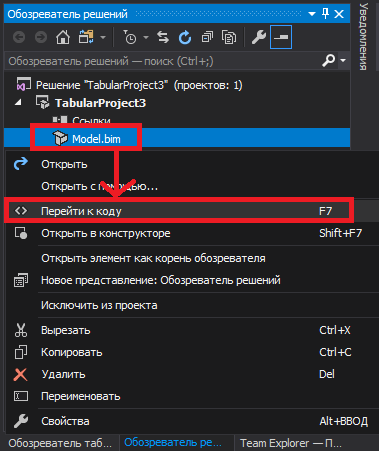
في الكود ، نبحث عن
سطر ru-RU ، ولكن ليس الخط الموجود في بداية الملف ، ولكن الخط الأقرب إلى النهاية ، ونصلحه على
en-US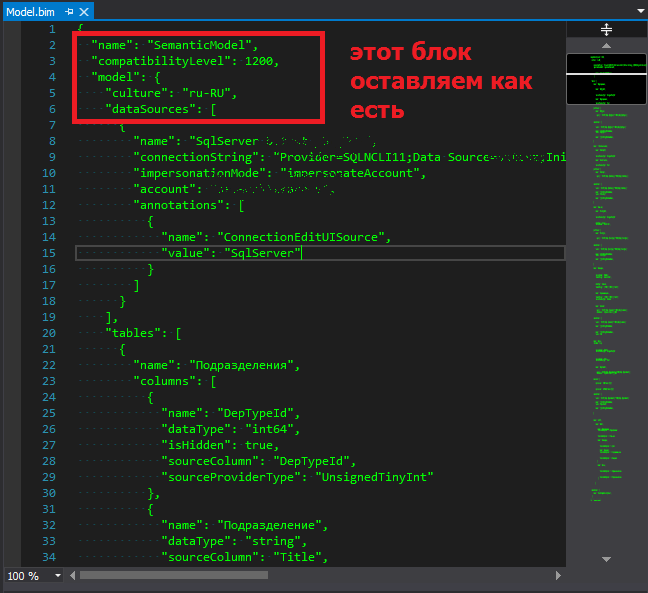
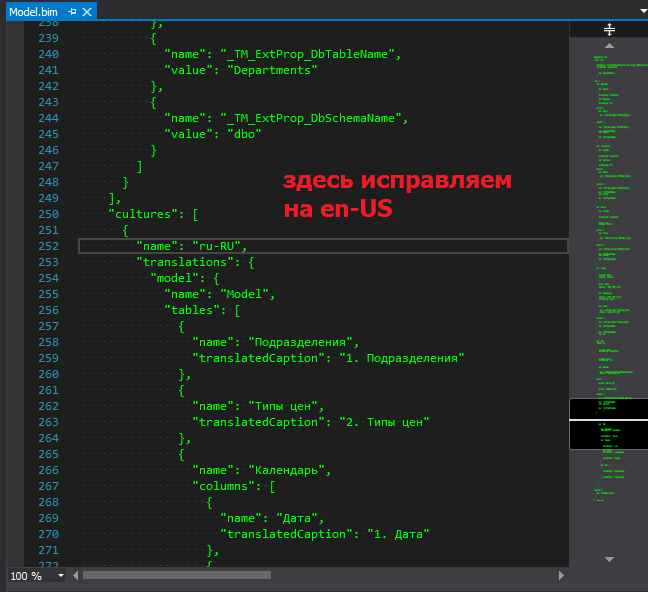
نقوم بإصلاح النموذج وحفظه وإعادة اكتشافه في وضع التصميم والتحقق

كما تفهم ، هذه وظيفة غير موثقة وتقرر استخدامها على مسؤوليتك الخاصة.